Тактики электронного противостояния основаны на блокировании, прерывании или отключении объектов от той технологии, на основе которой они работают. И объекты IoT («Интернет Вещей») особенно уязвимы к такого рода атакам. Беспроводные камеры безопасности, такие как Nest Cam, часто используются для обеспечения мер безопасности в различных местах. Хакер может просто отключить такую веб-камеру или другое устройство от Wi-Fi сети, тем самым выведя камеру из строя, но не нарушая при этом работоспособность остальной сети.
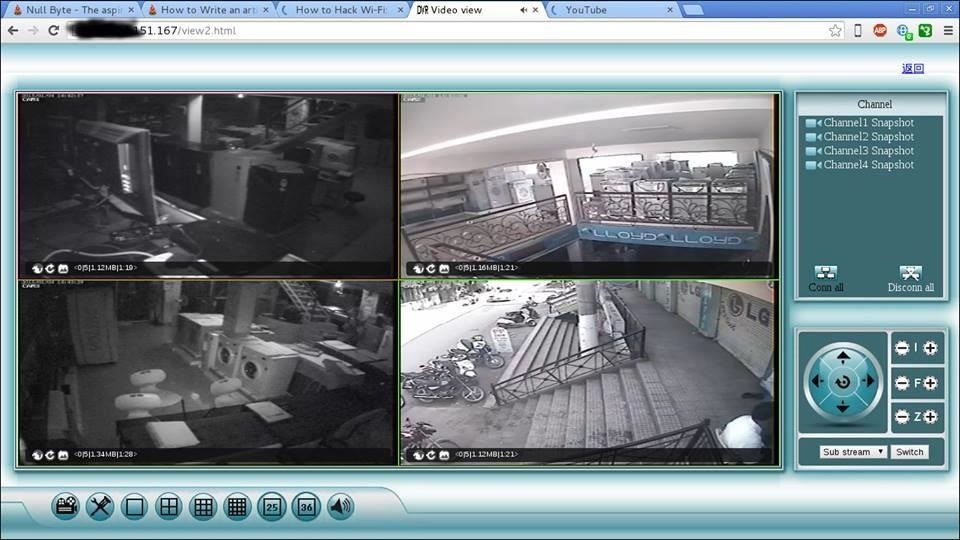
IoT-устройства известны тем, что у них есть открытые порты, они используют пароли по умолчанию (и часто эти пароли захардкожены), а также у них могут быть и другие серьезные недостатки безопасности, которые потенциально может использовать любой человек, подключенный к той же Wi-Fi сети. Если вы подключены к той же сети Wi-Fi, что и камера безопасности, или такая камера подключена к сети без пароля, то можно сделать гораздо больше, чем просто отключить устройство. Можно даже попытаться подключиться к самой камере.
Несмотря на риски безопасности использования IoT-устройств, камер или других подключаемых к Wi-Fi сетям сенсоров и датчиков, все эти устройства позиционируются на рынке, как способные обеспечить безопасность или мониторинг многих важных вещей, что делает Wi-Fi-сети, к которым они подключены, лакомым кусочком для любого хакера.
И хотя мы уже обсуждали, как использовать Airgeddon для блокировки Wi-Fi сетей, но полномасштабные DdoS-атаки довольно заметное явление, которое оказывает очень сильное влияние на работоспособность всей сети целиком, и привлекает повышенное внимание к тому, что вы делаете. В некоторых случаях лучше сосредоточиться на какой-то одной цели в конкретной сети, например, на Wi-Fi-камере безопасности, не трогая при этом всю сеть.
Хакеры или пентестеры во время предварительной разведки могут собрать информацию, которая покажет наличие интересных устройств, подключенных к целевой сети. Используя утилиты Kismet или Airodump-ng, средства для проведения пассивного анализа Wi-Fi сетей, они могут идентифицировать те точки доступа, которые активно обмениваются данными, считывают пакеты из эфира и могут отобразить информацию об источнике этих данных. Затем целевую сеть они могут разделить на ее составляющие для того, чтобы увидеть те источники, которые обмениваются между собой пакетами данных, другими словами, могут просмотреть каждое подключенное устройство.
Такой «прогулки» по целевому объекту будет достаточно, чтобы получить данные о каждом беспроводном устройстве, используемом в сети, даже без знания пароля от этой сети. Имея на руках такой список, можно идентифицировать устройства по их MAC-адресу, а также собрать другие сведения о конфигурации Wi-Fi, например, о дефолтных именах точек доступа.
На самом деле к Wi-Fi сетям могут подключаться не только те вещи, о которых всем известно, вроде камер безопасности, термостатов, музыкальных плееров, телевизоров, принтеров, пультов дистанционного управления. Вы можете обнаружить там и менее распространенные устройства. Она использует Wi-Fi либо для управления через приложение, либо, что еще ужаснее, для стрима потокового видео с камеры.
Прием, который мы сегодня обсудим, позволит отключить от сети любое из этих устройств, при условии, что у них нет запасного соединения через Ethernet. Опережая ваши вопросы — да, это означает, что теоретически вы можете написать скрипт, который заморозит все секс-игрушки, контролируемые по Wi-Fi, в определенном радиусе, везде, куда бы вы ни отправились. Зачем кому-то может понадобиться делать такое оружие, мы не знаем, но в нашем примере мы сосредоточимся на более известной вещи — на Wi-Fi камере безопасности.
Что вам понадобится
Для начала вам понадобится Kali Linux или другой Linux дистрибутив, такой как Parrot Security или BlackArch, который может запускать Aireplay-ng. Вы можете запустить их с виртуальной машины, с помощью USB-флешки или с жесткого диска.
Затем вам понадобится Wi-Fi адаптер, поддерживающий инъекции пакетов, у которого есть режим мониторинга. Вам нужно будет сканировать область вокруг вас, чтобы найти устройство, которое можно отключить от сети, чтобы иметь возможность отправлять пакеты, притворяющиеся пакетами, отправленными с той точки доступа, к которой подключено это устройство.
Шаг 1. Обновите Kali
Прежде чем начать, убедитесь, что ваша система полностью обновлена. В Kali команда, с помощью которой можно это сделать, выглядит вот так:
apt update
Убедитесь, что у вас есть цель и права доступа к ней с помощью инструмента Aireplay-ng. Вы конечно можете сканировать любую сеть, какую захотите, с помощью Kismet, но Aireplay-ng непосредственно будет выполнять атаку типа «отказа от обслуживания» (DdoS), которая будет противозаконным действием, если она будет выполнена в той сети, в которой у вас нет разрешения на аудит.
Шаг 2. Выберите оружие
Первым шагом в выборе беспроводных целей является проведение пассивной разведки в определенной Wi-Fi сети. Для этого можно использовать программу под названием Kismet, которая выполняет умный анализ Wi-Fi сигналов пассивно и незаметно. Преимущество этого способа заключается в том, что просто находясь рядом с вашей целью, вы можете отслеживать беспроводной трафик в этой области, а затем спарсить нужную информацию для того, чтобы найти интересное устройство.
Альтернативой Kismet является Arp-scan, который можно настроить несколькими способами для фильтрации информации об обнаруженных сетях. И хотя этот инструмент хорошо работает, иногда на выходе может потребоваться больше работы по расшифровке полученных данных. Сегодня в нашей статье мы будем использовать Kismet.
Шаг 3. Переключите Wi-Fi адаптер в режиме мониторинга
Чтобы начать сканирование сети при помощи любого инструмента, нам нужно включить наш беспроводной сетевой адаптер в режим мониторинга. Мы можем сделать это, набрав следующую команду, при условии, что wlan0 — это имя вашей беспроводной карты. Вы можете узнать имя вашей беспроводной карты, запустив команды ifconfig или ip a, которые выведут на экран доступные сетевые интерфейсы.
sudo airmon-ng start wlan0
После запуска этой команды вы можете снова запустить ifconfig или ip a, чтобы убедиться, что ваша карта находится в режиме мониторинга. Теперь ее название будет чем-то вроде wlan0mon.
Шаг 4. Натравите Kismet на сеть
После того, как вы включите режим мониторинга, мы можем запустить Kismet, набрав следующую команду:
kismet -c wlan0mon
В этой команде мы указываем, какой сетевой адаптер должен использовать Kismet, это делается через флаг -c (от слова client). Мы должны увидеть что-то вроде того, что представлено на скриншоте ниже. Вы можете нажать Tab, затем Enter, чтобы закрыть окно консоли и показать главный экран.
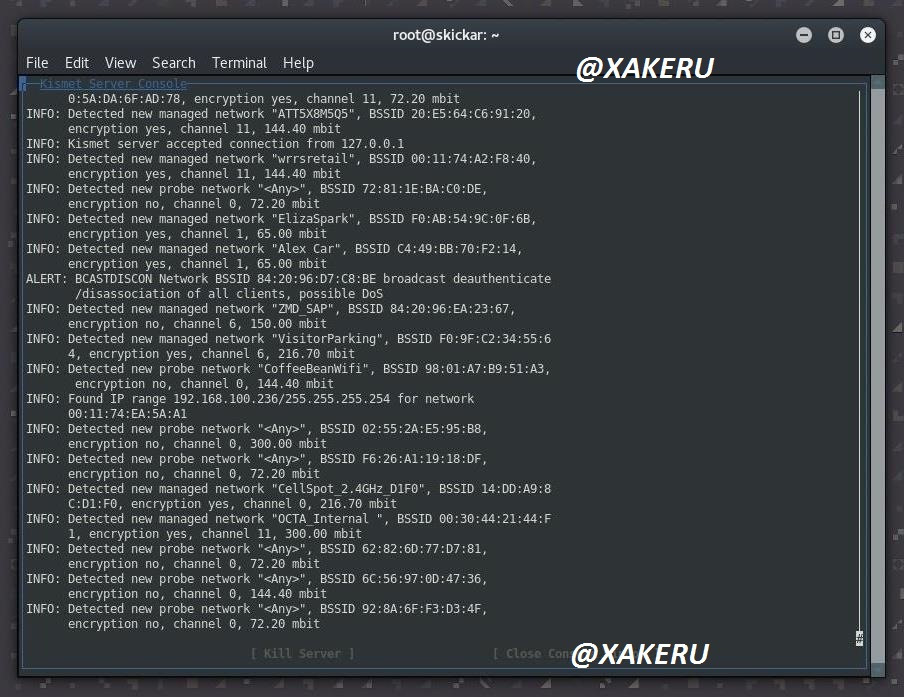
Шаг 5. При помощи Kismet найдите беспроводные камеры безопасности
Теперь мы можем прокрутиться в списке по всем устройствам в сети и попытаться найти что-нибудь интересное. Если вы не можете этого сделать, то попробуйте включить дополнительные параметры в меню «Preferences», чтобы увидеть источник пакетов. Вы можете получить доступ к нему через меню «Kismet», как показано на скриншоте ниже.
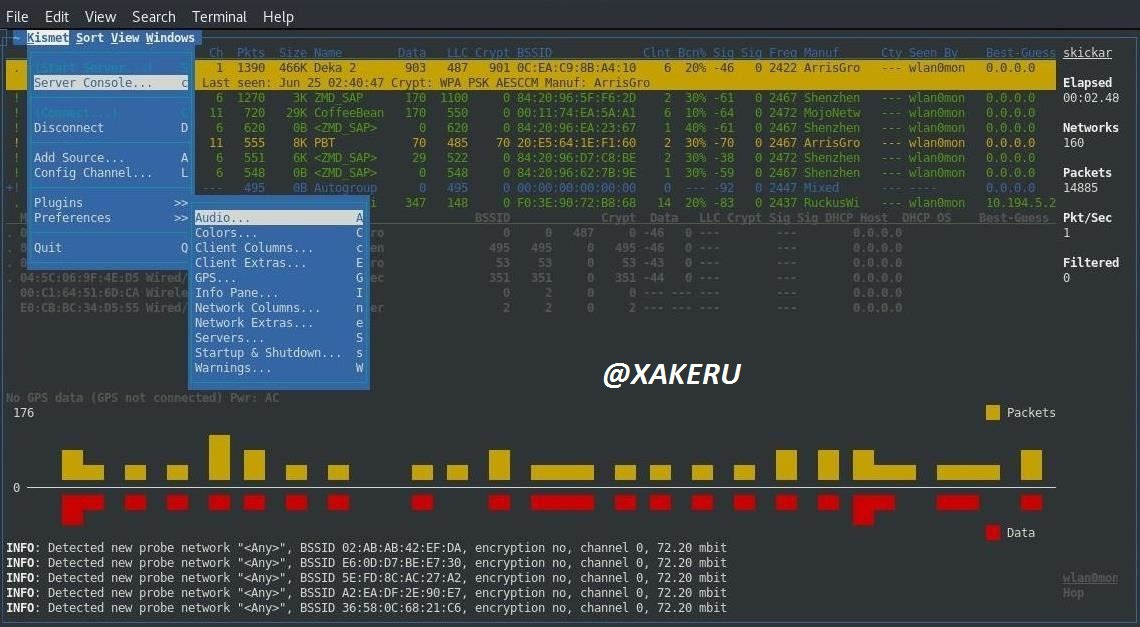
Как только Kismet заработает, вы сможете увидеть название производителя любых устройств, и по этому названию определить, что из перечисленных устройств может быть камерой безопасности. Здесь мы нашли устройство, которое, по словам Kismet, сделано компанией «Hangzhou». Вы можете увидеть, что его MAC-адрес — A4:14:37:44:1F:AC.
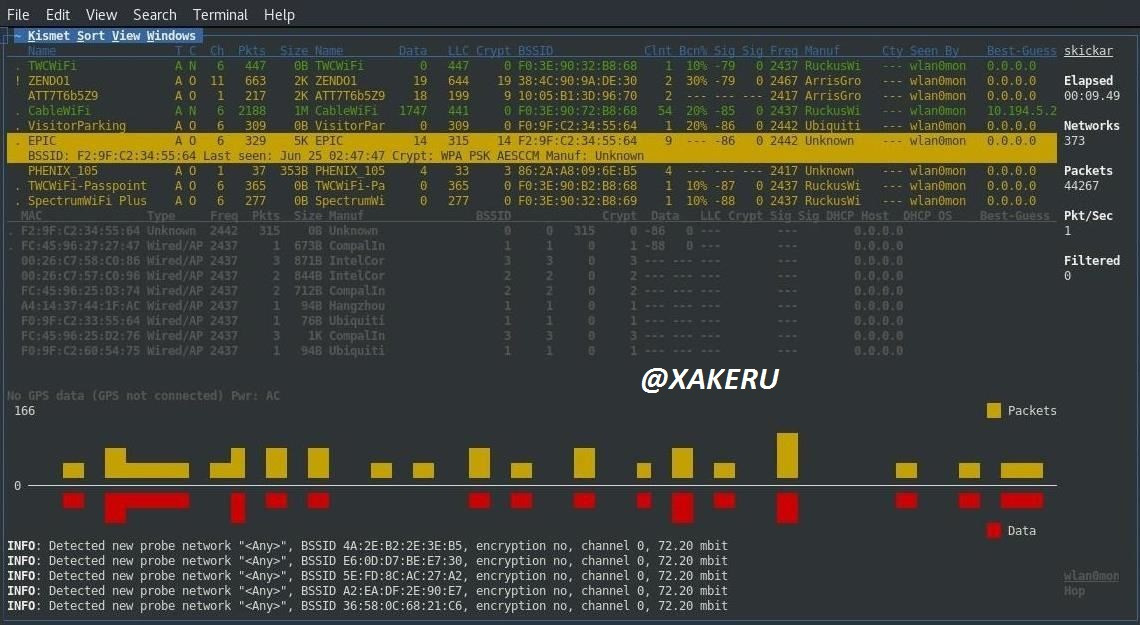
Мы остановимся более подробно на том моменте, каким образом назначаются MAC-адреса. Поскольку первые шесть цифр и букв присваиваются определенной организации, то мы можем быстро найти название компании, которая делает такие устройства по номеру «A41437».
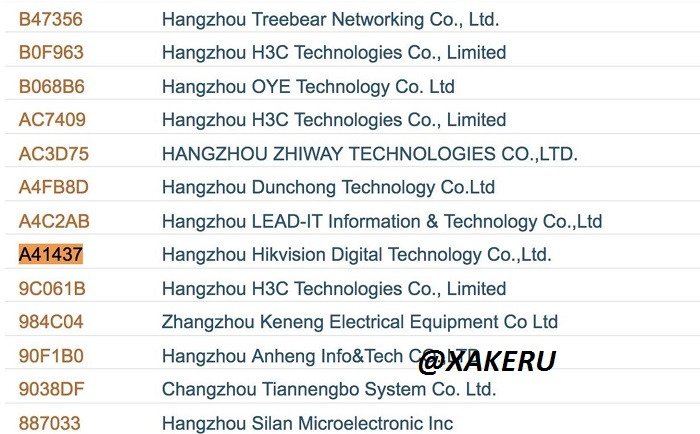
Взяв полное название компании (в этом случае Hangzhou Hikvision Digital Technology), и вбив его в поиск Google, мы узнаем линейку ее продуктов. Нам повезло, эта компания как раз делает камеры беспроводного видеонаблюдения.
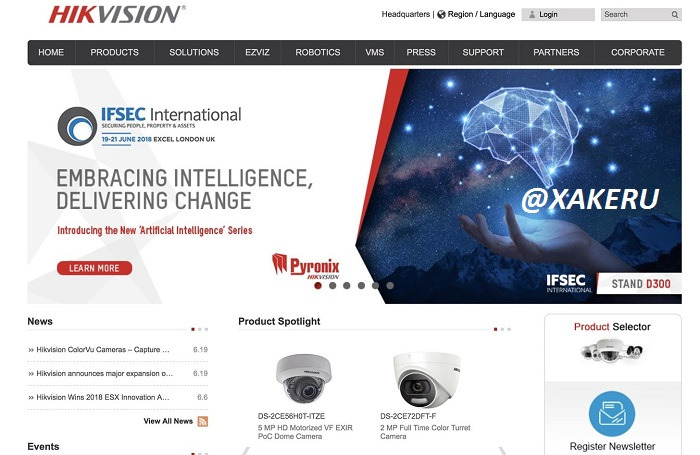
Теперь у нас есть три части нашей мозаики: имя и BSSID точки доступа Wi-Fi, на которой установлена камера, канал, в который транслирует свой сигнал сеть, и адреса BSSID самой камеры. Вы можете нажать Ctrl-C, чтобы закрыть Kismet.
Стоит отметить, что если камера начинает записывать или отправлять данные только когда видит движение, то и хакер не увидит трафик от нее до тех пор, пока камера не начнет передачу.
Можно предположить, что стриминговая камера, подключенная к DVR, перестанет функционировать, если ее отключить от сети. Имея в своем распоряжении всю эту информацию, можно использовать Aireplay-ng для разрыва соединения.
Шаг 6. Выполните атаку деаутентификации
Чтобы разорвать соединение с устройством, на которое мы нацелились, нам нужно закрепить беспроводную сеть на том канале, где мы видим идущий трафик. Можно сделать это, набрав следующую команду, предположив, что мы хотим заблокировать сетевой адаптер на 6-м канале:
airmon-ng start wlan0mon 6
Теперь, когда наша карта настроена на правильный канал, мы можем отправить команду, которая отключит обнаруженное нами устройство. Команда, которую мы будем использовать для этого, форматируется следующим образом:
aireplay-ng -0 0 -a -c
Вот разбивка ее составных частей:
- -0 задает опцию атаки в 0, атаки деаутентификации, которая отправит устройству пакеты аутентификации, идущие как будто бы от точки доступа. Следующий 0 указывает на отправку непрерывного потока пакетов деаутентификации, но вы также можете выбрать фиксированное число.
- -a установит BSSID точки доступа Wi-Fi сети, к которой подключено устройство.
- -c установит BSSID устройства, которое мы хотим убрать из сети.
Итоговый вид нашей команды будет следующим:
aireplay-ng -0 0 -a f2:9f:c2:34:55:64 -c a4:14:37:44:1f:ac wlan0mon
Как только эта команда будет запущена, она будет блокировать Wi-Fi соединение между двумя устройствами до тех пор, пока вы ее не прекратите, нажав комбинацию клавиш Ctrl-C.
Защита от такого типа атак
Чтобы предотвратить отключение ваших устройств от беспроводных сетей, лучшим решением является использование Ethernet. Это менее удобно, чем Wi-Fi, но с другой стороны это не позволяет манипулировать соединением, и камера не отключится в критические моменты по чужой воле и удаленно.
Некоторые пользователи применяют различные приемы маскировки, скрывая сеть. Но на самом деле обнаружение «скрытой» сети вызывает больше любопытства и привлекает к себе внимание, чем фактически защищает сеть. Любая камера или устройство, активно использующее Wi-Fi, передает детали своего подключения инструментам, подобным Kismet, что означает, что лучшим решением является простое использование Wi-Fi всегда, когда это возможно.
Еще одно необходимое действие, которое нужно предпринять — снизить мощность точки доступа Wi-Fi сети, чтобы предотвратить передачу сигнала на большее, чем нужно, расстояние, откуда этот сигнал может быть перехвачен. У большинства устройств IoT эта функция не включена.
У Интернета вещей есть серьезные недостатки
Благодаря возможности выборочного отключения любого устройства, зависящего от Wi-Fi, хакеры могут эксплуатировать эту возможность в тех ситуациях, когда обеспечение безопасности зависит от работоспособности этих устройств. Обновление и усовершенствование этих устройств зависит от людей, использующих и устанавливающих эти устройства, которые должны выполнять только роли, соответствующие их возможностям. В этом случае ясно, что на камеру, зависящую от Wi-Fi, нельзя полагаться для обеспечения непрерывного потокового освещения в важных областях.
Надеемся, что вам понравилась эта статья по отключению с помощью Aireplay-ng IoT-устройств, таких как Wi-Fi-камеры.


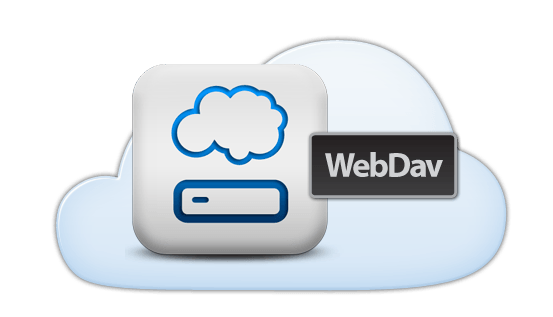
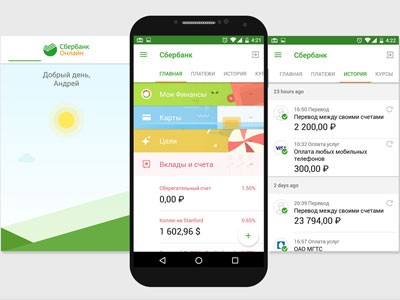
1 comments On Взлом беспроводной камеры наблюдения
Pingback: Как взломать камеру наблюдения? Как получить доступ к устройству? ()